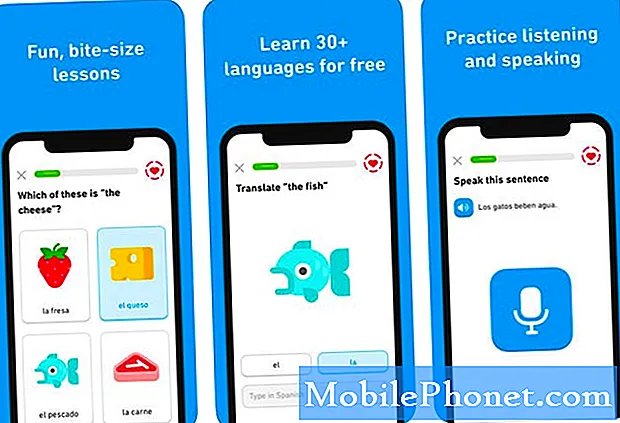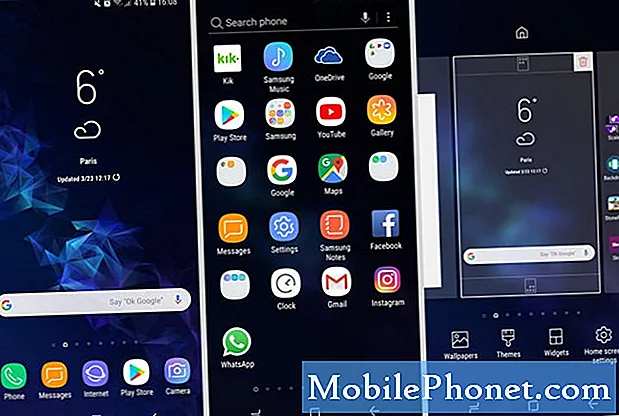#Samsung #Galaxy # Note9, geçen yıl piyasaya sürülen en büyük Android akıllı telefon modellerinden biridir. IP68 sertifikalı ve gövdesi hem ön hem de arkada Corning Gorilla cam bulunan Alüminyum çerçeveden yapılmış birinci sınıf bir cihazdır. Bu telefon 6.4 inçlik bir Süper AMOLED ekran kullanırken, kaputun altında 8GB RAM ile eşleştirilmiş bir Snapdragon 845 işlemci bulacaksınız. Bu, sağlam performans gösteren bir cihaz olmasına rağmen, bugün ele alacağımız bazı sorunların ortaya çıkabileceği durumlar vardır. Sorun giderme serimizin bu son bölümünde, Galaxy Note 9'un Wi-Fi ağ sorununu tespit edemediğini ele alacağız.
Bir Samsung Galaxy Note 9 veya başka bir Android cihazınız varsa, bu formu kullanarak bizimle iletişime geçmekten çekinmeyin. Cihazınızla ilgili endişeleriniz konusunda size yardımcı olmaktan mutluluk duyarız. Bu, hiçbir koşul olmadan sunduğumuz ücretsiz bir hizmettir. Bununla birlikte, bizimle iletişime geçtiğinizde, doğru bir değerlendirme yapılabilmesi ve doğru çözümün verilebilmesi için mümkün olduğunca ayrıntılı olmaya çalışmanızı rica ediyoruz.
Samsung Galaxy Note 9 Wi-Fi Ağını Algılayamıyor Nasıl Onarılır
Sorun:Samsung Note 9'umun wifi bağlantısı sorunu var. WiFi bağlantım aniden kesildiğinde başladı ve ağı unut düğmesine basıp wifi ağını tekrar eklemeyi seçtikten sonra şifreyi tekrar girerek tekrar bağlanmaya çalıştım. ama birçok kez denedim ve wifi hala kapsama alanında değil. Wifi bağlantısını taramayı denedim ama hiç çalışmadı. Hatta wifi'imi iki kez 30 saniye için yeniden başlattım ama sonuç yine aynıydı. Doğru şifreyi ve ağ kimliğini kontrol ettim ve girdim ama yine de hiç çalışmadım. Ayrıca herkesin önerdiği gibi telefonu 2 dakika kapatmaya çalıştım ama yine de çalışmadım. Bu yüzden lütfen bana yardım edin, yardımınıza teşekkür ederim.
Çözüm: Bu telefonda herhangi bir sorun giderme adımı gerçekleştirmeden önce, telefonun en son yazılım sürümünde çalıştığından emin olmak en iyisidir. Bir güncelleme varsa, önce onu indirip yüklemenizi öneririm.
Bu özel sorun için önce soruna neden olanın yönlendiriciniz olup olmadığını kontrol etmelisiniz. Bunu, telefonu farklı bir Wi-Fi ağına bağlamaya çalışarak yapabilirsiniz. Telefonun sorunsuz bir şekilde bağlanabilmesi durumunda, yönlendiricinizin sorununu gidermeniz gerekecektir, çünkü bu büyük olasılıkla soruna neden olan şeydir (bunun nasıl yapılacağına ilişkin kılavuzuna başvurabilirsiniz).
Telefonu farklı bir Wi-Fi ağına bağlamaya çalışırken sorunun devam etmesi durumunda, aşağıda listelenen sorun giderme adımlarına devam edin.
Yazılımdan sıfırlama gerçekleştirin
Yazılımdan sıfırlama genellikle telefon yanıt vermediğinde gerçekleştirilir, ancak bu durumda telefon yazılımını yenileyeceği için de çalışır. Bu işlem genellikle telefonda sorunlara neden olabilecek küçük yazılım hatalarını düzeltir.
- Sesi kısma düğmesini basılı tutun ve bırakmayın.
- Şimdi ses kısma düğmesini basılı tutarken Güç tuşunu basılı tutun.
- Her iki tuşu da 10 saniye veya daha uzun süre basılı tutun.
Telefon açıldığında, sorunun hala devam edip etmediğini kontrol edin.
Ağ ayarlarını sıfırlayın
Bu prosedür genellikle telefonun veri bağlantısıyla ilgili sorunları olduğunda gerçekleştirilir. Telefonunuzda aşağıdaki değişiklikler meydana gelecektir.
- Depolanan Wi-Fi ağları silinecek.
- Eşleştirilen Bluetooth cihazları silinecek.
- Arka plan veri senkronizasyon ayarları açılacaktır.
- Müşteri tarafından manuel olarak açılıp kapatılan uygulamalardaki veri kısıtlayıcı ayarlar, varsayılan ayarlara sıfırlanacaktır.
- Ağ seçim modu otomatik olarak ayarlanacaktır.
Cihazınızın ağ ayarlarını sıfırlamak için:
- Telefonunuzdaki Ayarları açın.
- Şimdi aşağı kaydırın ve Genel Yönetim'e dokunun.
- Bu menünün altında, Sıfırla'ya dokunun.
- Ardından, Ağ Ayarlarını Sıfırla'ya dokunun.
- Sonraki ekranda SIFIRLAMA AYARLARI üzerine dokunun ve bir kez daha onaylayın.
Sorunun hala devam edip etmediğini kontrol edin.
Telefonu Güvenli Modda başlatın
İndirdiğiniz bir uygulamanın kurulduğunda telefonda sorunlara neden olacağı durumlar vardır. İndirdiğiniz bir uygulamanın soruna neden olup olmadığını kontrol etmek için telefonu Güvenli Modda başlatmanız gerekir, çünkü bu modda yalnızca önceden yüklenmiş uygulamaların çalışmasına izin verilir.
- Cihazı kapatın.
- Ekranda görünen model adı ekranının yanındaki Güç tuşunu basılı tutun.
- SAMSUNG ekranda göründüğünde, Güç tuşunu bırakın.
- Güç tuşunu bıraktıktan hemen sonra Sesi kısma tuşunu basılı tutun.
- Cihaz yeniden başlatmayı tamamlayana kadar Sesi kısma tuşunu basılı tutmaya devam edin.
- Ekranın sol alt köşesinde Güvenli mod göründüğünde, Sesi kısma tuşunu bırakın.
Sorunun bu modda ortaya çıkmaması durumunda, büyük olasılıkla yüklediğiniz bir uygulamadan kaynaklanmaktadır. Bunun hangi uygulama olduğunu bulun ve kaldırın.
Telefonun önbellek bölümünü silin
Telefonun ayrılmış bölümünde depolanan önbelleğe alınmış verilerin bozulabileceği durumlar vardır. Bu olduğunda, bu genellikle telefonda belirli sorunların ortaya çıkmasına neden olur. Soruna neden olan şeyin bu olma olasılığını ortadan kaldırmak için, telefonun önbellek bölümünü kurtarma modundan silmeniz gerekir.
- Telefonu kapat.
- Sesi Açma tuşunu ve Bixby tuşunu basılı tutun, ardından Güç tuşunu basılı tutun.
- Android logosu görüntülendiğinde, üç tuşu da bırakın.
- Android sistem kurtarma menüsü seçenekleri görünmeden önce 30 - 60 saniye boyunca "Sistem güncellemesi yükleniyor" mesajı gösterilecektir.
- Önbellek bölümünü sil seçeneğini vurgulamak için Sesi kısma tuşuna birkaç kez basın.
- Seçmek için Güç tuşuna basın.
- Evet'i vurgulamak için Sesi kısma tuşuna basın ve seçmek için Güç tuşuna basın.
- Önbellek silme bölümü tamamlandığında sistemi şimdi yeniden başlat vurgulanır.
- Cihazı yeniden başlatmak için Güç tuşuna basın.
Sorunun hala devam edip etmediğini kontrol edin.
Fabrika ayarlarına sıfırlama yapın
Yukarıdaki adımların sorunu çözmemesi durumunda, bunun nedeni bir yazılım arızası olabilir. Bununla şu anda başa çıkmanın en iyi yolu fabrika ayarlarına sıfırlama yapmaktır. Sıfırlamayı yapmadan önce telefon verilerinizi yedeklediğinizden emin olun.
- Telefonu kapat.
- Sesi Açma tuşunu ve Bixby tuşunu basılı tutun, ardından Güç tuşunu basılı tutun.
- Yeşil Android logosu görüntülendiğinde, tüm tuşları bırakın ("Sistem güncellemesini yükleme", Android sistem kurtarma menüsü seçeneklerini göstermeden önce yaklaşık 30 - 60 saniye gösterecektir).
- "Verileri sil / fabrika ayarlarına sıfırla" yı vurgulamak için Sesi kısma tuşuna birkaç kez basın.
- Seçmek için Güç düğmesine basın.
- "Evet - tüm kullanıcı verilerini sil" vurgulanana kadar Sesi kısma tuşuna basın.
- Ana sıfırlamayı seçmek ve başlatmak için Güç düğmesine basın.
- Ana sıfırlama tamamlandığında, "Sistemi şimdi yeniden başlat" vurgulanır.
- Cihazı yeniden başlatmak için Güç tuşuna basın.
Yukarıda listelenen adımları uyguladıktan sonra bile sorun devam ederse, bu durum zaten hatalı bir donanım bileşeninden kaynaklanmış olabilir. Şu anda yapılacak en iyi şey, telefonu bir servis merkezine götürmek ve kontrol ettirmektir.
Android telefonunuzu kullanırken karşılaştığınız sorularınızı, önerilerinizi ve sorunlarınızı bize göndermekten çekinmeyin. Bugün piyasada bulunan her Android cihazı destekliyoruz. Ve merak etmeyin, sorularınız için sizden tek bir kuruş talep etmeyeceğiz. Bu formu kullanarak bizimle iletişime geçin. Aldığımız her mesajı okuruz ancak hızlı yanıt vermeyi garanti edemeyiz. Size yardımcı olabildiysek, lütfen yayınlarımızı arkadaşlarınızla paylaşarak sözcüğü yaymamıza yardımcı olun.